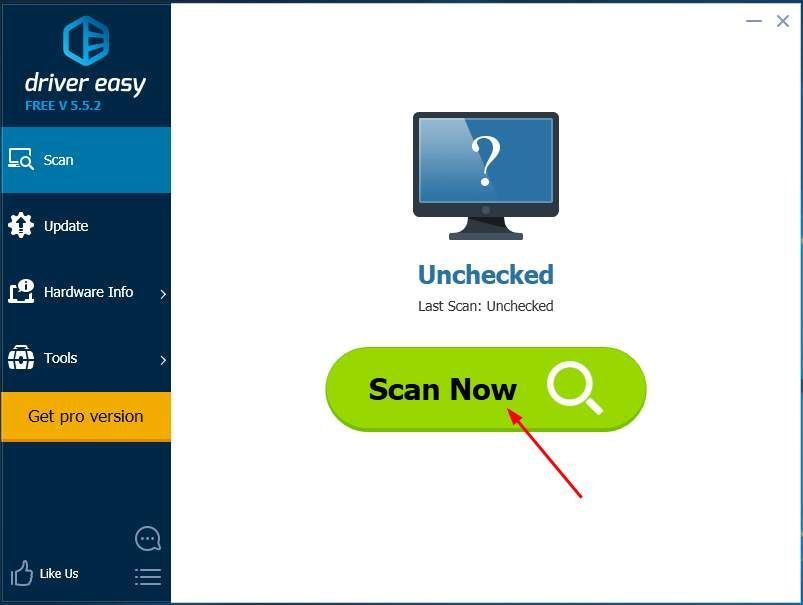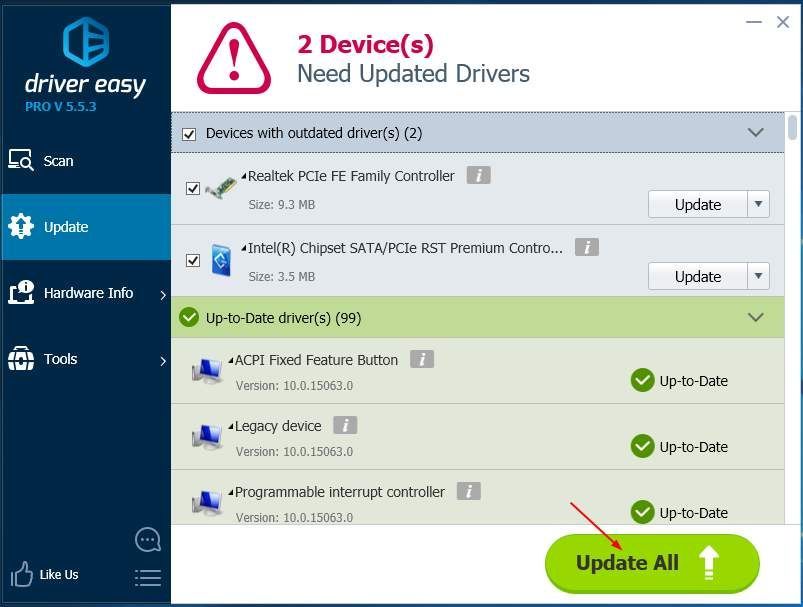'>

マシンチェックの例外 新しいWindows10であっても、Windowsオペレーティングシステムのすべてのバージョンで発生する可能性があります。Windowsでは、ブルースクリーンオブデス(BSoD)に次のようなエラーが表示されます。突然PCでの作業を妨げる可能性があります。したがって、マシンチェックの例外を修正する方法を知ることが重要です。
次の方法を使用すると、マシンチェックの例外を1秒で修正する方法がわかります。
「マシンチェック例外」の修正:
方法1:DVDと追加のハードウェアを取り外します
基本的に、MACHINE CHECK EXCEPTIONはコンピュータのハードウェアエラーの一種であり、ほとんどの場合、突然発生します。したがって、DVDまたはその他のハードウェアを追加した場合は、 切断 それ。それでも、マシンチェックの例外に直面している場合は、を参照してください。
方法2:ドライバーを更新する
マシンチェックの例外BSoDは、多くの場合、互換性のないドライバまたは古いドライバが原因で発生します。また、多くのユーザーは、ドライバーを更新することで問題が解決したことを確認しました。したがって、必ずドライバを更新して、マシンチェックの例外を修正してみてください。
デバイスドライバーを更新するには、製造元のWebサイトから最新のドライバーをダウンロードして、コンピューターにインストールします。ドライバーと遊ぶことに自信がない場合手動で、または、もっと時間を節約したい場合は、 ドライバーが簡単 自動的にそれを行います。
Driver Easyはシステムを自動的に認識し、適切なドライバーを見つけます。コンピューターが実行しているシステムを正確に知る必要はありません。間違ったドライバーをダウンロードしてインストールするリスクもありません。また、インストール時に間違いを心配する必要もありません。
- ダウンロード DriverEasyをインストールします。
- Driver Easyを実行し、クリックします 今スキャンして ボタン。 Driver Easyは、コンピューターをスキャンして、問題のあるドライバーを検出します。サウンドドライバーも例外ではありません。
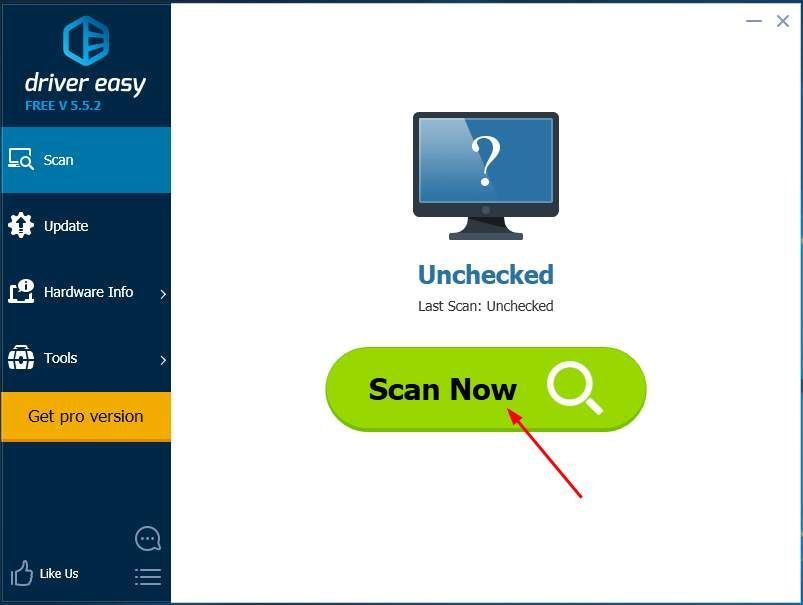
- の中に 無料版 、Driver Easyは、インストールする必要のある最新のディスプレイドライバを表示します。また、を使用してドライバーを1つずつ更新できます。 更新 ボタン。ただし、にアップグレードすると プロバージョン 、ワンクリックですべてのドライバーを更新できます— すべて更新 。
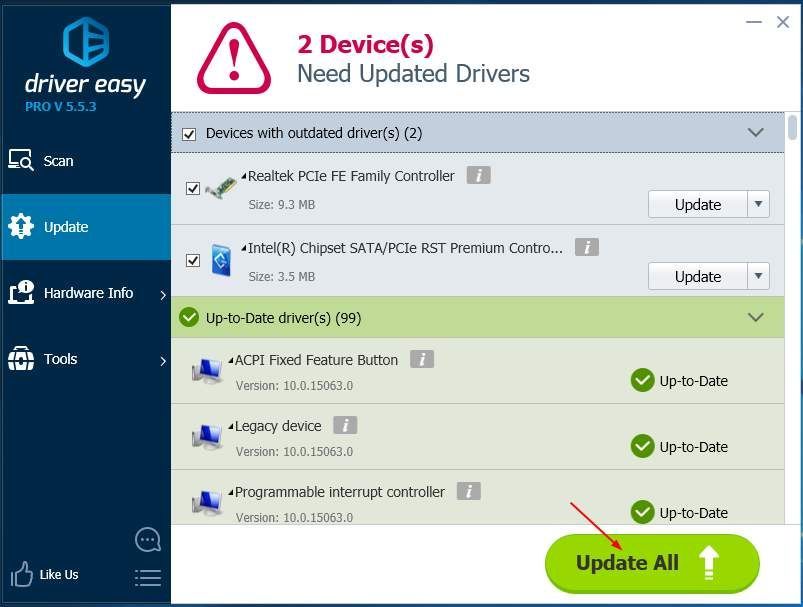
方法3:システムの復元を使用する
マシンチェックの例外は、おそらくPCで最近行った変更が原因である可能性もあります。ここで使用できます システムの復元 このエラーに直面していなかったときに、コンピュータを不正なプログラムのインストールまたは以前のポイントへの更新から回復させるため。
見る システムの復元を行う方法 。
(注:この方法はWindows 10に導入されていますが、他のシステムにも適しています)
システムの復元の実行が終了した後、MACHINE CHECKEXCEPTIONが引き続き発生するかどうかを確認します。